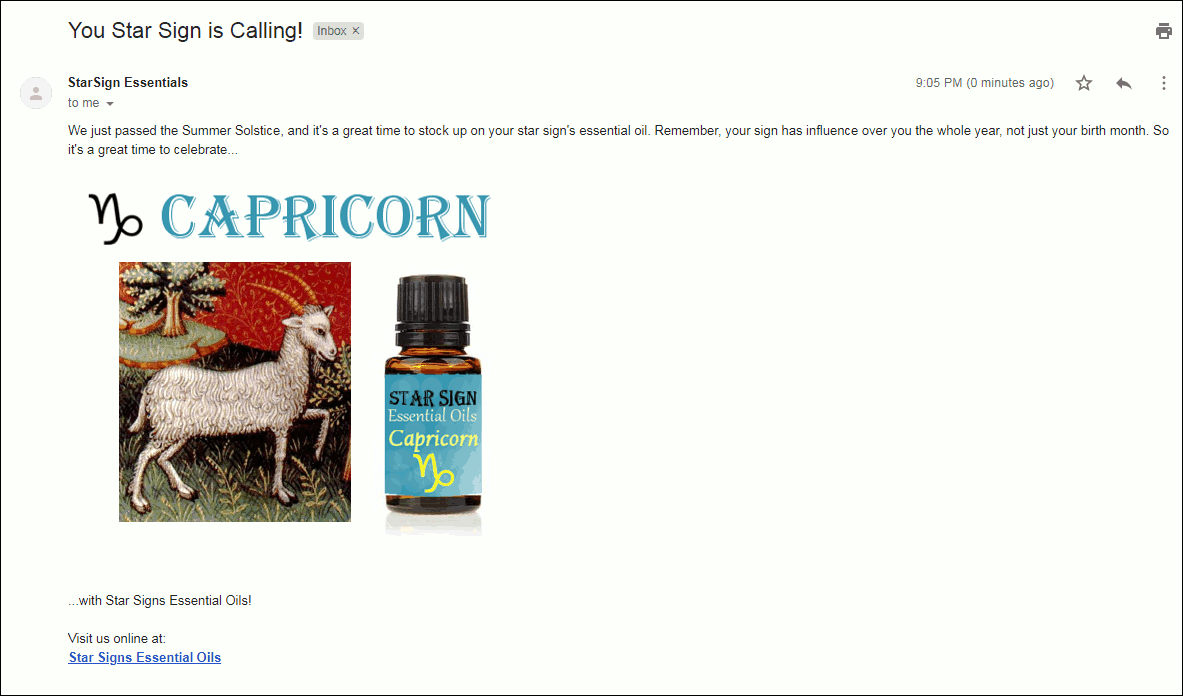Cómo solicitar recibos de lectura en Gmail [Proceso paso a paso]
¿Desea obtener información sobre cómo configurar recibos de lectura de correo electrónico y cómo usarlos?
«Leer recibos ”Es una función útil que le notifica cuando un destinatario lee su correo electrónico. En este artículo, le mostraré cómo usar las confirmaciones de lectura de Gmail en un enfoque paso a paso con capturas de pantalla.
También le daré una ¡Una alternativa mucho más fácil para rastrear las aperturas de su correo electrónico y superar las limitaciones de los recibos de lectura! Si no tiene una cuenta de G Suite (empresa de Google), esta es la opción para usted.
Esto es lo que portada:
Utilice los vínculos siguientes para ir a una sección en particular:
- ¿Qué son los recibos de lectura?
- ¿Qué cuentas de Gmail pueden solicitar recibos de lectura?
- Cómo configurar los recibos de lectura en Gmail (enfoque paso a paso)
- 4 Problemas con los recibos de lectura de Gmail
- Mejor que los recibos de lectura: uso de GMass para rastrear aperturas y clics
¿Qué es un recibo de lectura de Gmail?
Leer recibo Los mensajes de correo electrónico son notificaciones que le informan que un destinatario ha abierto su correo electrónico. Debido a que realizan un seguimiento de la entrega exitosa de correos electrónicos, son increíblemente útiles para los vendedores o el personal de marketing que envían correos electrónicos de alcance. Si recibe un recibo de lectura, significa que su correo electrónico llegó y se involucró con la persona adecuada.
Sin embargo, todos los usuarios de correo electrónico empresarial de G Suite también pueden usar los recibos de lectura para enviar menos correos electrónicos y reducir el seguimiento innecesario llamadas. Por ejemplo, supongamos que envió un correo electrónico que necesita una confirmación de asistencia de un destinatario. Lamentablemente, aún no ha recibido una respuesta.
¿Por qué no ha recibido una respuesta?
¿Hubo algún problema con la entrega del correo electrónico? ¿Se convirtió en spam?
¿El mensaje quedó sin leer?
Los recibos de lectura pueden ayudar a confirmar esto.
Si recibe un recibo de lectura de ellos, sabrá que su correo electrónico se abrió .
Simplemente se olvidaron de responder.
Ahora puede crear un correo electrónico de seguimiento cortés, recordándoles que confirmen su asistencia.
Términos importantes
Antes de que le muestre cómo Para usar recibos de lectura, permítame aclarar dos términos que usaré con frecuencia:
- Solicitar recibos: cuando envía un correo electrónico y le agrega la función de recibos de lectura, esto se denomina solicitud de recibos . El destinatario de su correo electrónico puede marcar su correo electrónico como «leído» una vez que lo haya abierto.
- Recibos de devolución: a veces, recibirá un correo electrónico de un remitente que le pedirá que confirme que ha Confirmar esto se denomina recibos de devolución.
¿Qué cuentas de Gmail pueden solicitar recibos de lectura?
Desafortunadamente, las cuentas personales de Gmail (cuentas que terminan en @gmail. com) no puede usar la función de confirmaciones de lectura de Gmail.
Gmail permite las confirmaciones de lectura solo para cuentas de G Suite (antes, Google Apps for Work).
Por lo tanto, si solo tiene un Cuenta de Gmail, aquí se explica cómo usar GMass para realizar un seguimiento de las aperturas y los clics de correo electrónico.
¿Qué son las cuentas de G Suite?
Las cuentas profesionales o educativas (que terminan en @ companyname.com o @ schoolname.edu) que se suscriben a Gmail son G Cuentas de Suite. El administrador de la cuenta de G Suite de una organización puede permitir que los usuarios de esa organización soliciten o devuelvan recibos.
Si un administrador de G Suite habilita la lectura de recibos en Gmail, todos los correos electrónicos se agregan Las respuestas permitidas por el administrador pueden enviar y devolver recibos. Sin embargo, el administrador puede hacer que la función de recibos de devolución sea opcional. En este caso, Gmail preguntará a los usuarios si quieren enviar un recibo de lectura cuando abran un correo electrónico.
Cómo configurar recibos de lectura en Gmail (método paso a paso)
Ahora que he explicado qué son los recibos de lectura, permítame mostrarle:
- Cómo configurar los recibos de lectura como administrador de una cuenta web de Gmail
- Cómo solicitar un recibo de lectura en Gmail
- Cómo enviar un recibo de lectura en Gmail
¿Cómo se activan los recibos de lectura?
Aquí hay un paso: guía paso a paso para configurar las confirmaciones de lectura en una cuenta de administrador de G Suite:
Paso 1
Inicie sesión en su cuenta de G Suite desde un navegador.
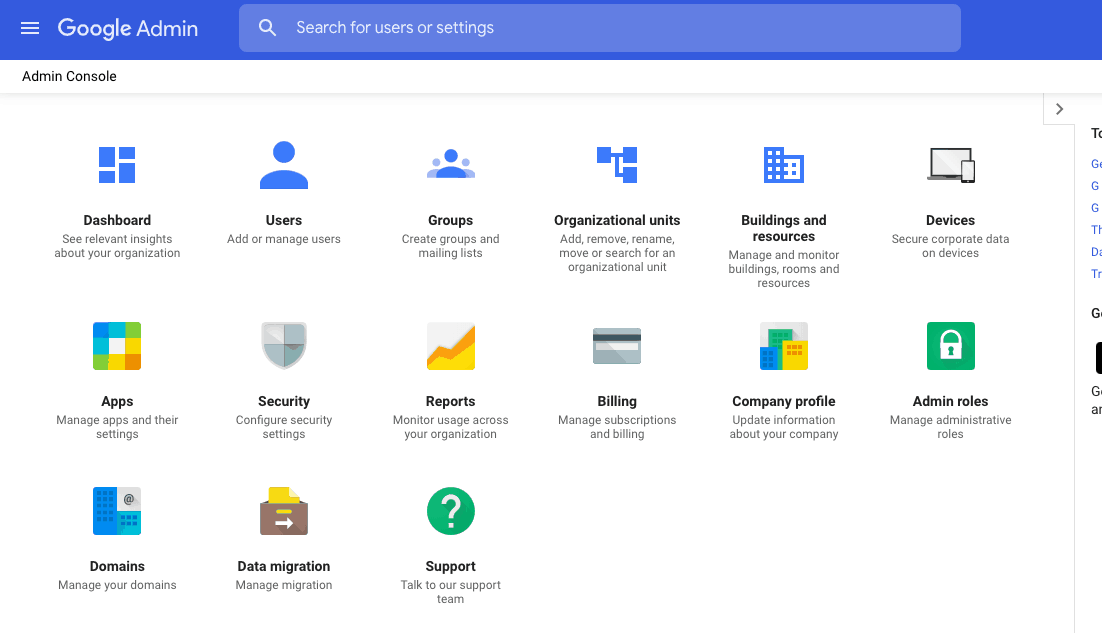
Paso 2
Desde la página de inicio de la consola de administración de Google, haga clic en el menú principal (icono de tres líneas verticales en la parte superior a la izquierda de la ventana).
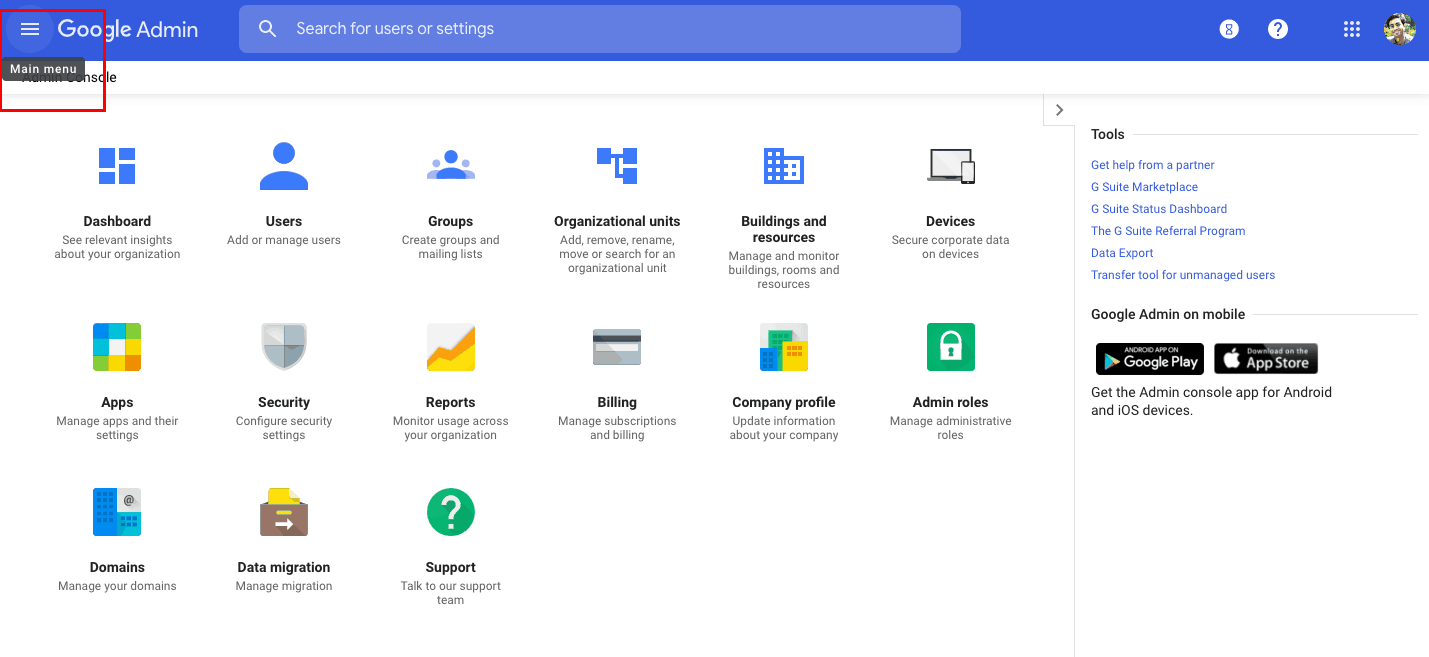
Luego, siga esta ruta: Apps > G Suite > Gmail.

Esta ruta ta lo lleve a la pantalla de abajo. Luego haga clic en Configuración de usuario.
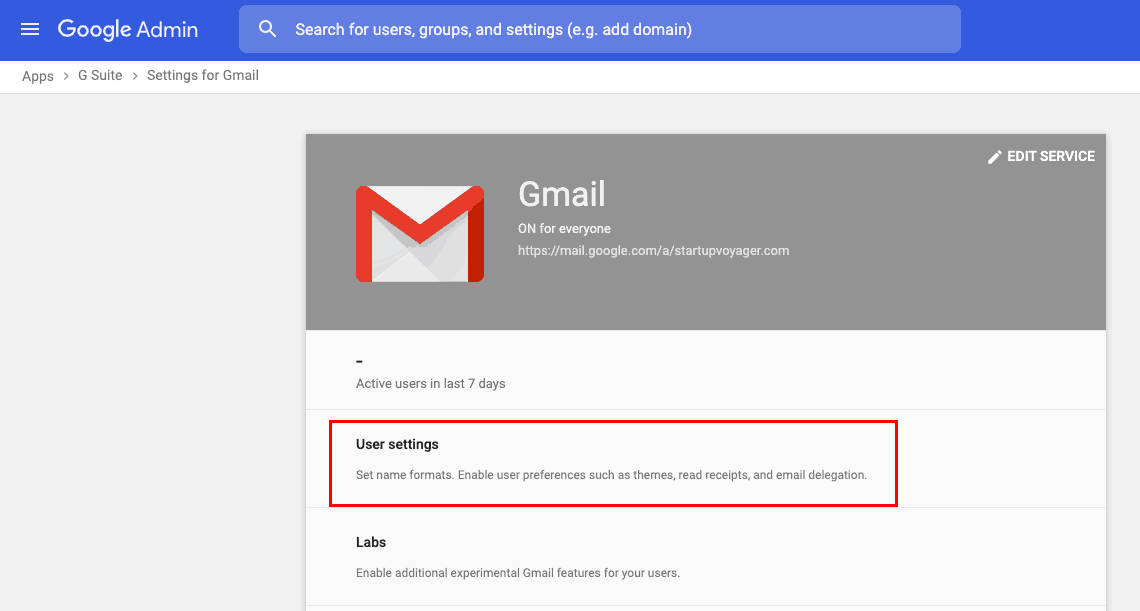
Paso 3 (Opcional; solo es necesario si administra varias organizaciones)
Antes de hacer clic en configuración, haga clic en la lista Organizaciones en el lado izquierdo de su consola. Seleccione la unidad organizativa en la que desea configurar las confirmaciones de lectura.
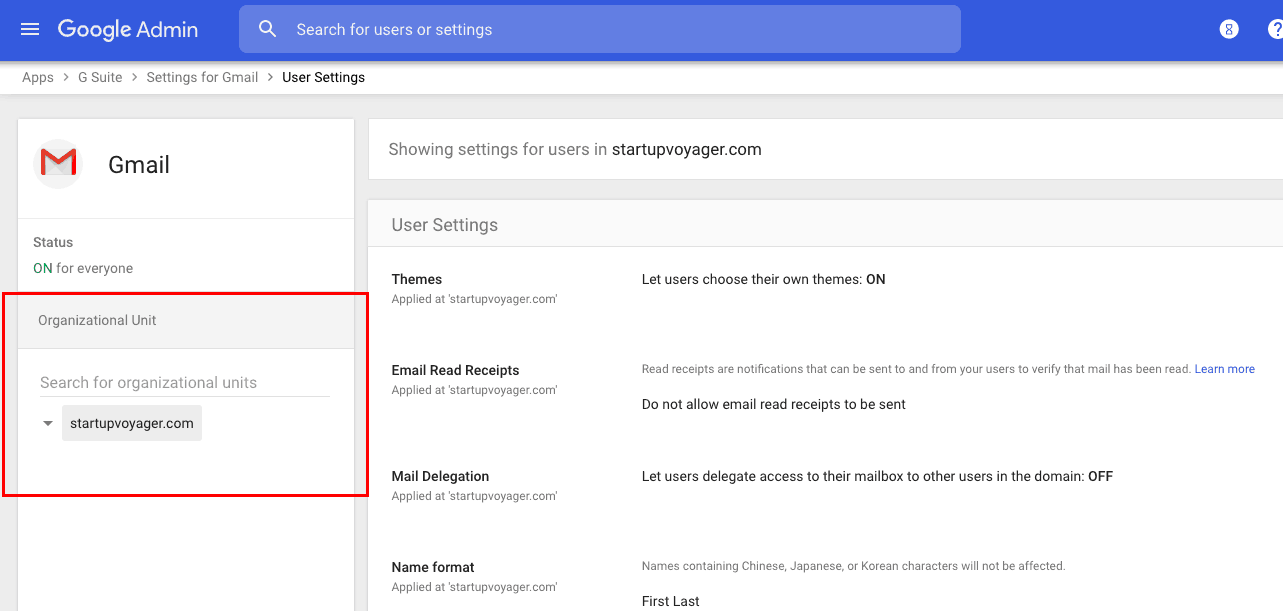
Si no tiene suborganizaciones en su consola, continúe con el siguiente paso.
Paso 4
Haga clic en Recibos de lectura por correo electrónico para habilitar o deshabilitar la función de recibos de lectura para sus usuarios.
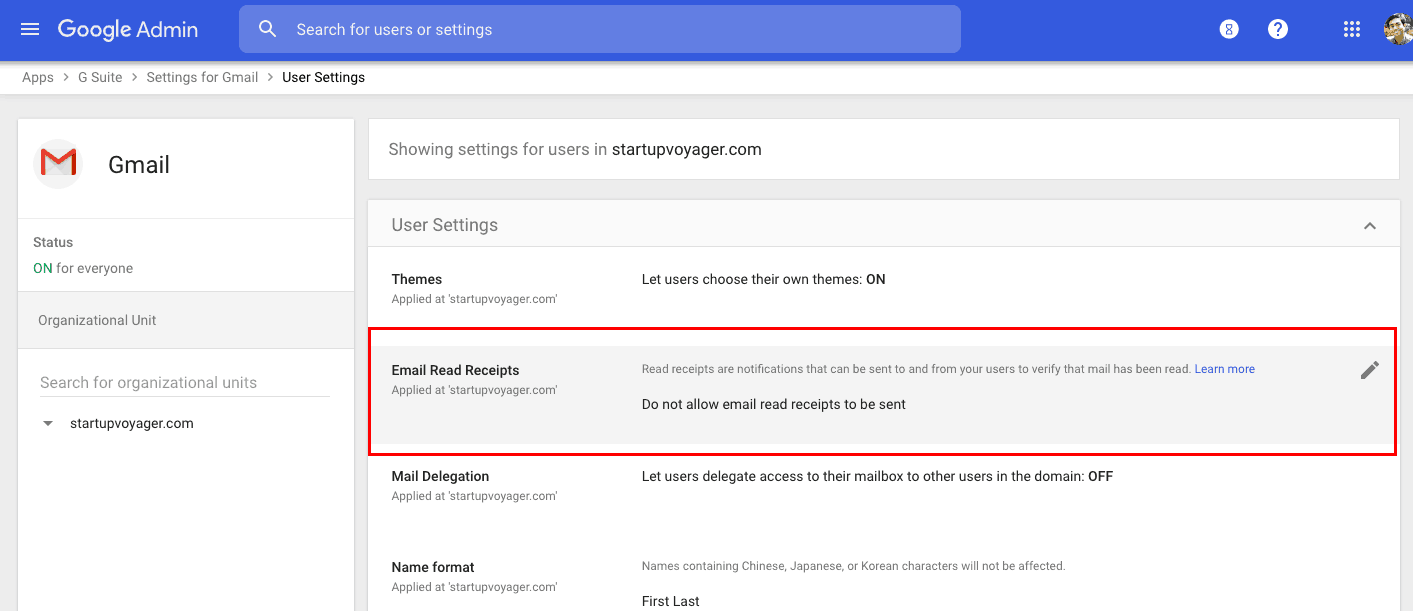
Una vez que haya hecho clic en la sección, tendrá las siguientes opciones para elegir:

- No permitir que se envíen confirmaciones de lectura de correo electrónico
Esta opción deshabilita la solicitud y devolución de confirmaciones de lectura para los usuarios de su organización. - Permitir que se envíen confirmaciones de lectura de correo electrónico a todas las direcciones de mi organización, así como a las direcciones de correo electrónico incluidas en la lista blanca.
Seleccione esta opción para permitir que sus usuarios de G Suite soliciten y reciban confirmaciones de lectura en Gmail. También puede permitir que direcciones externas específicas soliciten y reciban confirmaciones de lectura de sus usuarios de G Suite. - Solicitar al usuario cada solicitud de confirmación de lectura.
Esto permite que Gmail pregunte a los usuarios si desean enviar una confirmación de lectura. O no. Puede desmarcar esta casilla para enviar y recibir confirmaciones de lectura automáticamente. - Permitir que las confirmaciones de lectura de correo electrónico se envíen a cualquier dirección de correo electrónico
Seleccione esta opción para habilitar la solicitud y devolución de confirmaciones de lectura desde cualquier ID de correo electrónico ( dentro o fuera de su organización). En este caso, un usuario siempre recibe una solicitud de confirmación de lectura.
Paso 5: Haga clic en el botón Guardar en la parte inferior de su consola para aplicar estos cambios.
Nota: estos cambios tardan aproximadamente una hora en aplicarse a cada cuenta de usuario. Se puede realizar un seguimiento de los cambios desde la pestaña de auditoría de la Consola del administrador (se puede acceder a ellos desde Informes en la pantalla de inicio del administrador).
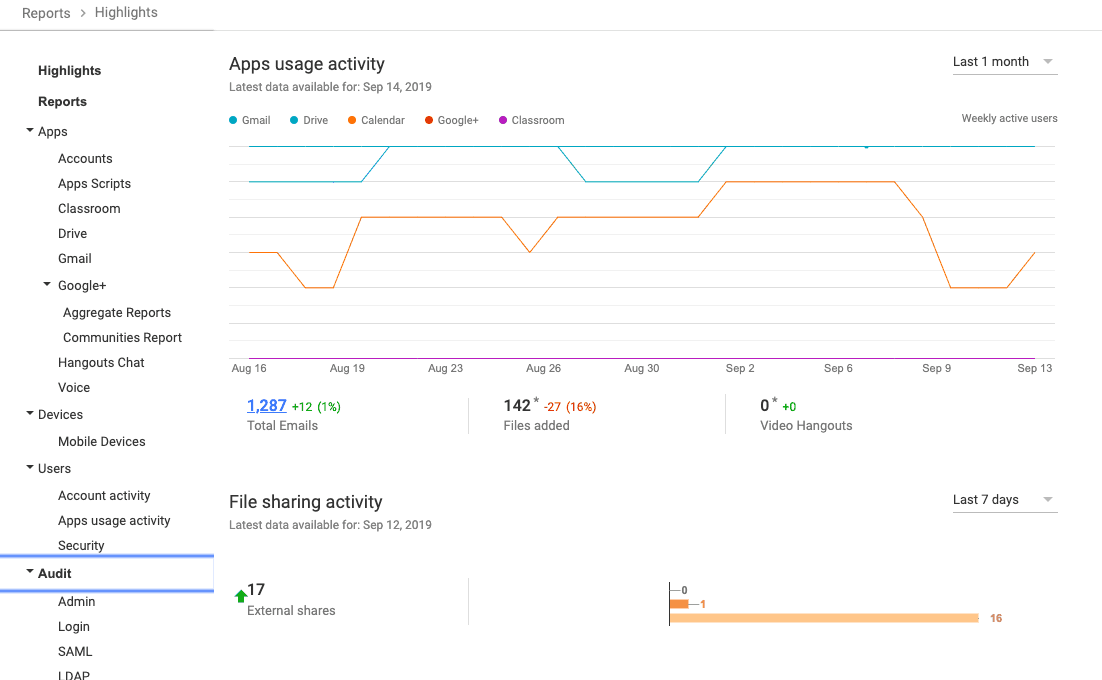
Cómo solicitar un recibo de lectura de Gmail
Un usuario puede solicitar un recibo de lectura solo después de que su administrador de G Suite lo haya habilitado. Aquí hay una guía paso a paso sobre cómo solicitar un recibo de lectura de Gmail cuando envía un correo electrónico:
Paso 1
Inicie sesión en su cuenta de Gmail y haga clic en el botón Redactar para abre la ventana Redactar.
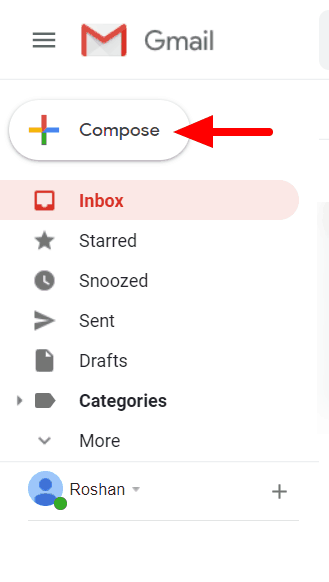
Paso 2
Agrega destinatarios a los campos obligatorios del nuevo correo electrónico y redacte el asunto y el cuerpo.
Paso 3
Haga clic en Más opciones (icono de tres puntos verticales en la parte inferior derecha de la ventana Redactar) y haga clic en Solicitar confirmación de lectura.
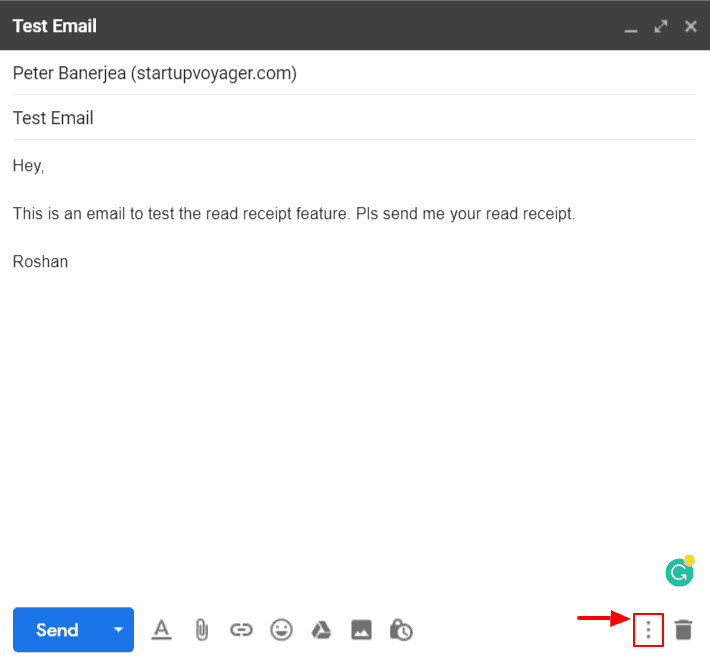
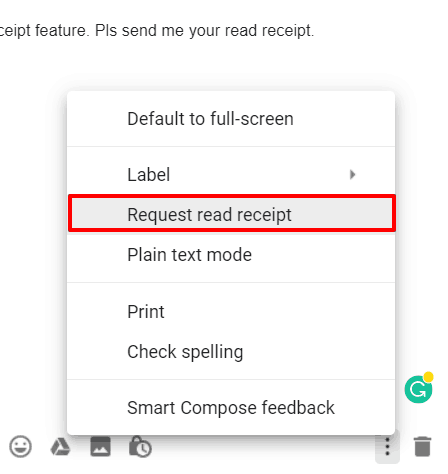
Paso 4
Agregue su firma de correo electrónico y haga clic en Enviar para enviar el mensaje de correo electrónico. Cuando un destinatario abre su correo electrónico y hace clic en «sí», recibirá una notificación por correo electrónico indicando quién abrió su correo electrónico con una marca de tiempo (como se muestra en la imagen a continuación).
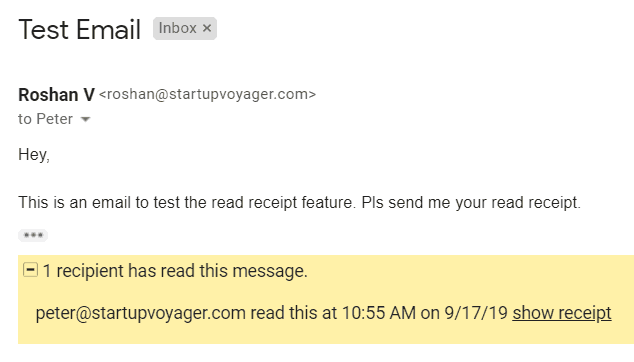
Cómo enviar un recibo de lectura de Gmail
Su cuenta de Gmail puede enviar automáticamente un recibo de lectura según la configuración elegida por su organización. Sin embargo, si tiene que hacerlo aprueba el recibo manualmente, Gmail le solicita esta solicitud de recibo de lectura:
Uno o más remitentes en esta conversación han solicitado un recibo de lectura.
Ahora puede elegir enviar un recibo o no.
Así es como se ve la ventana emergente:
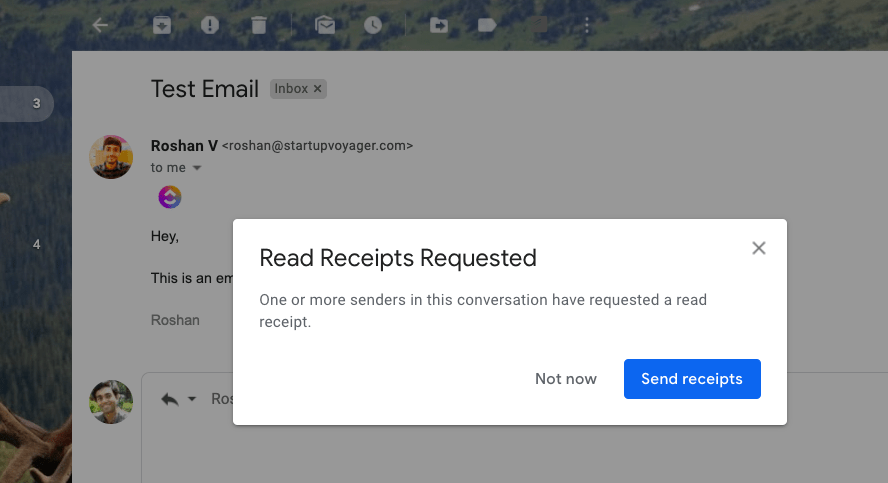
Nota: si el destinatario está utilizando un servidor IMAP para leer Gmail mensajes en sistemas de correo electrónico como Microsoft Outlook, el recibo de lectura puede enviarse automáticamente.
4 Problemas con la función de recibo de lectura de Gmail
1. No se puede utilizar para cuentas de Gmail normales
El problema principal con los recibos de lectura de Gmail es que th No se pueden utilizar con cuentas de correo electrónico personales de Gmail. Si no tiene una cuenta de G Suite, tendrá que utilizar programas de marketing por correo electrónico como GMass para realizar un seguimiento de las aperturas de correo electrónico.
2. Necesita el permiso de administrador de G Suite
Incluso si está usando una cuenta de G Suite, necesita el permiso de administrador de G Suite para usar confirmaciones de lectura.
No importa si estás usando la aplicación web de Gmail en Chrome, Firefox o el navegador Opera. Lo mismo ocurre con la aplicación Gmail para Android y iPhone: si el administrador no ha habilitado los recibos de lectura, no puede usarla.
3. No hay garantía de recibir un recibo de lectura
A veces, Gmail permite que los destinatarios de su correo electrónico decidan si desean enviarle un recibo de lectura.
Y qué puede hacer si deciden no hacerlo. ¿enviar una notificación de recibo de lectura?
Nada.
No hay forma de verificar que hayan abierto su correo electrónico si se niegan a informarle.
4. Impracticable para los profesionales del marketing por correo electrónico
Los recibos de lectura pueden ser increíblemente útiles para el marketing por correo electrónico, ¡en teoría! Podrían ayudar a los especialistas en marketing a verificar fácilmente si sus correos electrónicos se están abriendo o no.
En realidad, usar Gmail para rastrear esto no es práctico. Este es el motivo:
- En algunos casos, el destinatario debe aprobar las confirmaciones de lectura de Gmail. Desafortunadamente, la mayoría de las personas que reciben correos electrónicos de marketing no se molestarán en enviarle un recibo de lectura. En cambio, podría molestarlos y podrían marcar su mensaje como spam.
- Debe solicitar una confirmación de lectura manualmente cada vez que envíe un correo electrónico. Esto puede resultar agotador cuando tienes que enviar cientos de correos electrónicos.
- Las confirmaciones de lectura de Gmail solo funcionan cuando escribes ID de correo electrónico individuales en los campos Para y CC. No puede usarlos con listas de correo.
Un mejor enfoque: usar GMass para rastrear las aperturas y los clics de los correos electrónicos
Si está buscando una forma mucho más fácil y poderosa de rastrear las aperturas de correos electrónicos, GMass es ¡la extensión de Gmail perfecta para usted!
¿Qué es GMass?
GMass es una herramienta de marketing por correo electrónico poderosa pero simple que le permite ejecutar campañas de correo electrónico desde su bandeja de entrada de Gmail. Sus poderosas capacidades de combinación de correo lo han convertido en una popular extensión de Chrome que utilizan los empleados de Google, LinkedIn, Uber y Twitter.
Sin embargo, no está dirigido solo a los especialistas en marketing de correo electrónico.
La aplicación GMass también puede ser utilizada por individuos y grupos, como escuelas y clubes, para enviar correos electrónicos a sus miembros desde su cliente de Gmail.
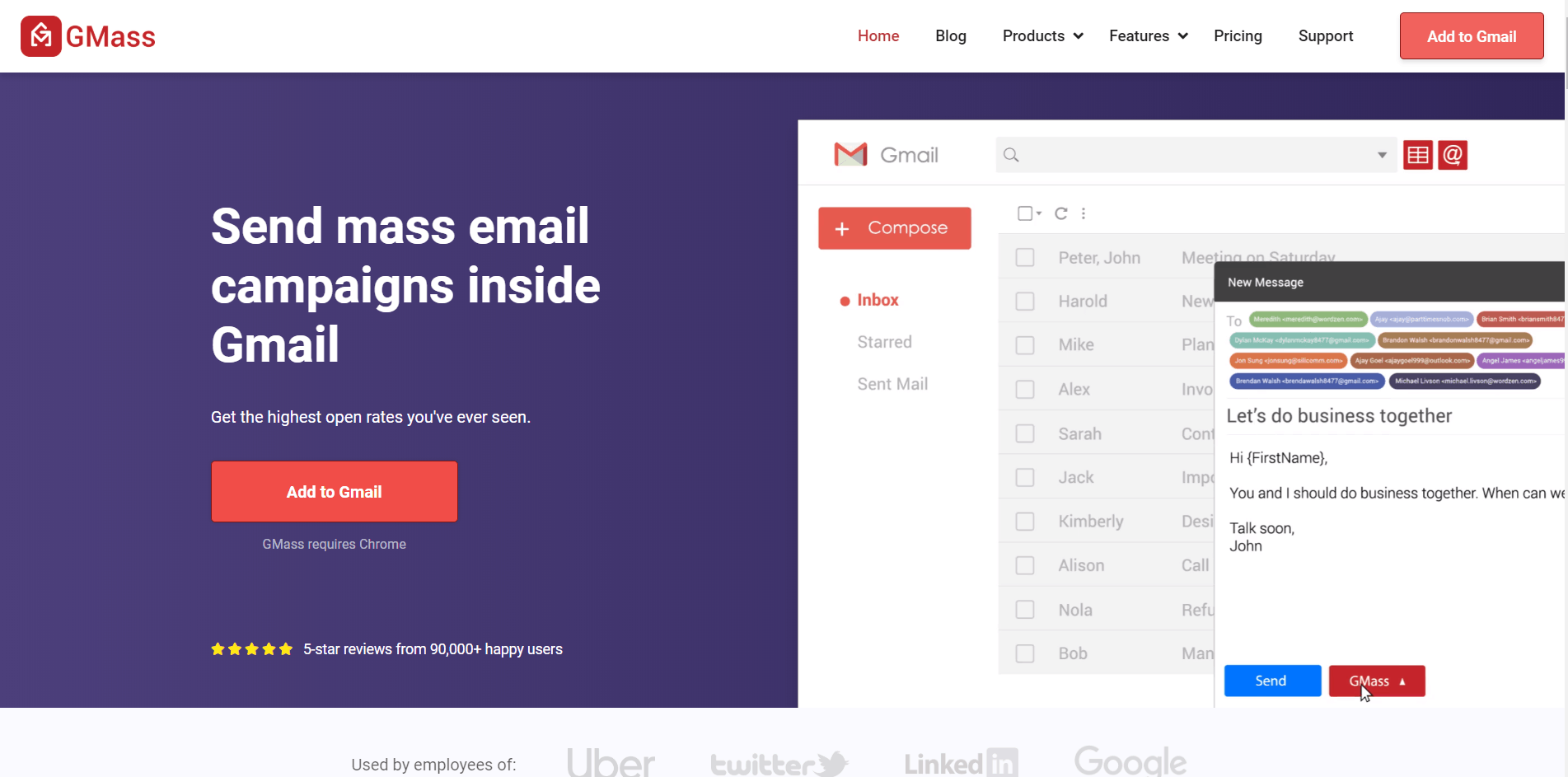
Informes y análisis avanzados de correo electrónico de GMass
GMass tiene un poderoso Informe de campaña para obtener desgloses detallados de las estadísticas de su correo electrónico. Se genera automáticamente después de enviar una campaña por correo electrónico y resume todas las estadísticas de marketing básicas que necesita.
Sin embargo, los informes de GMass no son sus informes habituales de campañas de combinación de correo.
A diferencia de otros servicios de correo electrónico , GMass coloca los informes de su campaña dentro de su propia cuenta de Gmail. No tendrá que abrir una herramienta o ventana separada para verlo: ¡todos los datos que necesita están en su bandeja de entrada!
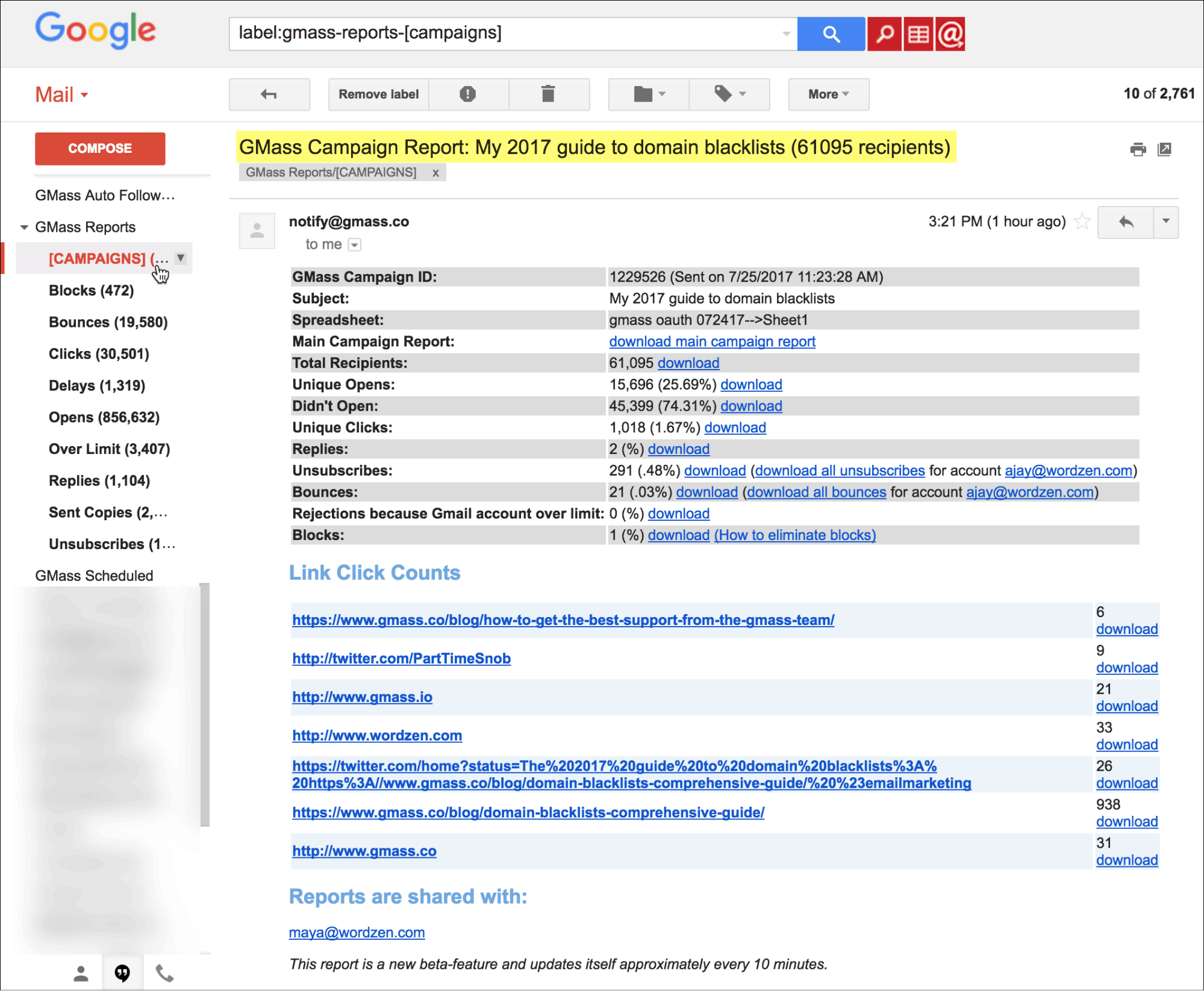
Permítame mostrarle cómo los informes de campaña automatizados de GMass lo ayudan a realizar un seguimiento de las estadísticas de correo electrónico.
A) Seguimiento de apertura de correo electrónico
El problema de Gmail
Aunque las confirmaciones de lectura de Gmail ayudarlo a verificar si sus correos electrónicos fueron abiertos, a veces depende del destinatario. Recuerde, su destinatario siempre puede negarse a enviarle un recibo de lectura.
La solución GMass
Los informes de nivel de campaña de GMass le brindan dos métricas para rastrear las aperturas de correo electrónico en tiempo real. Al abrir un correo electrónico, se activa la descarga automática de un píxel de seguimiento para medir las aperturas. Como GMass rastrea el correo electrónico se abre automáticamente, no tendrá que preocuparse de que su destinatario lo apruebe o no.
Puede encontrar estas estadísticas en su Informe de campaña en:
- Aperturas únicas: la cantidad total de ID de correo electrónico que han abierto su correo electrónico. Pero, ¿qué sucede si un destinatario abre su correo electrónico varias veces?
No se preocupe, solo se registra la cantidad de destinatarios únicos que abrieron su correo electrónico. Cada vez que alguien abre un correo electrónico por segunda vez, no aparecerá en este informe. - No abrió: la cantidad total de ID de correo electrónico que NO abrieron su correo electrónico.
Además, cada vez que un destinatario abre su correo electrónico, se agrega una notificación a la etiqueta de Informes de GMass > Abre en su bandeja de entrada de Gmail. Esto hace que el seguimiento de su correo electrónico sea muy sencillo.
B) Seguimiento de enlaces de correo electrónico
El problema de Gmail
El cliente de Gmail no le permite realizar un seguimiento del número de clics en enlaces en sus mensajes de Gmail.
¿Por qué es importante el seguimiento de enlaces?
Sin el seguimiento de enlaces, no sabrá cuántos destinatarios están interactuando con el contenido de su correo electrónico. Podrían simplemente abrir su correo e ignorar todo lo que contiene.
La solución GMass
Las campañas de combinación de correo de GMass pueden rastrear con precisión los clics en enlaces en sus correos electrónicos. Cuando alguien hace clic en un vínculo de su correo electrónico, se agrega una mención a la etiqueta de clics > de GMass Reports en su bandeja de entrada de Gmail. Se realiza un seguimiento de las siguientes métricas:
- quién hizo clic en sus enlaces
- la tasa de clics por enlace
Con el seguimiento de enlaces de GMass, se convierte en increíblemente fácil de medir la participación de sus suscriptores.
Puede encontrar esta estadística en el informe en:
Clics únicos: el número total de ID de correo electrónico únicos que hicieron clic en al menos un enlace en su Email.
Esta función de seguimiento de clics se puede utilizar para rastrear enlaces y determinar los textos de anclaje más atractivos en sus correos electrónicos. Para obtener más información sobre el seguimiento de clics con GMass, haga clic aquí.
C) Respuestas, rebotes y bloqueos
El problema de Gmail
El cliente de Gmail no puede realizar un seguimiento de rebotes , respuestas, notificaciones de bloqueo y otros tipos de respuestas por correo electrónico. Este es un problema ya que no puede medir variables de correo electrónico como:
- ¿Llegaron los correos electrónicos a los contactos previstos?
- ¿Qué respuestas requieren su atención inmediata?
- ¿Qué ID de correo electrónico son incorrectos?
- ¿Quién debe ser eliminado de la lista de correo?
La solución GMass
Sin embargo, GMass , organiza y rastrea automáticamente las respuestas a sus mensajes de Gmail utilizando su función de administración de respuesta automática.
El Informe de campaña de GMass resume las estadísticas de respuesta en:
- Respuestas: la cantidad total de correos electrónicos direcciones que respondieron a su campaña.
- Rebotes: la cantidad total de correos electrónicos que no se pudieron entregar porque la dirección no es válida.
- Bloqueos: la cantidad total de correos electrónicos que regresaron como imposible de entregar porque la dirección rechazó su correo electrónico como spam.
Después de enviar una campaña de correo electrónico a través de GMass, todas las respuestas, rebotes y bloqueos de su campaña se clasifican en estas etiquetas. Siempre que necesite hacer un balance de sus respuestas, mire estas estadísticas para obtener toda la información que necesita.
D) Correo electrónico masivo
El problema de Gmail
Es Es muy poco práctico confiar en las confirmaciones de lectura de Gmail cuando envía cientos de correos electrónicos.
¿Por qué?
Deberá solicitar una confirmación de lectura manualmente cada vez que envíe un correo electrónico. Además, tendrás que enviar a cada destinatario un correo electrónico por separado para que funcionen los recibos de lectura. ¡Eso tomará una eternidad!
La solución GMass
Sin embargo, GMass automatiza y agiliza este servicio. Utiliza seguimiento abierto, seguimiento de clics y gestión de respuesta automática para generar informes precisos sobre todos los correos electrónicos que envía.
No tendrá que mover un dedo: ¡GMass lo hace todo por usted!
3 formas más en que GMass aumenta las tasas de apertura y conversión
Además de sus poderosos informes de campaña, GMass tiene muchas otras soluciones para sus necesidades de envío de correo electrónico.
1. Seguimiento automático
¿Qué haces si un destinatario no responde a un correo electrónico importante?
Envías correos electrónicos de seguimiento como recordatorios.
Pero, ¿qué pasa si tienes que enviar recordatorios a cientos de personas?
¡Hacer eso manualmente es imposible!
Sin embargo, con la extensión del navegador GMass, no tendrás que hacer todo ese trabajo manual.
En lugar de realizar un seguimiento manual de cada correo electrónico, ¡GMass lo automatiza por usted!
GMass tiene un servicio de seguimiento de correo electrónico automatizado para sus campañas. Le permite personalizar todo sobre estos recordatorios de seguimiento, como:
- La cantidad de seguimientos que envía a cada destinatario.
- Cada mensaje de seguimiento.
- Los intervalos de tiempo entre los seguimientos de un destinatario.
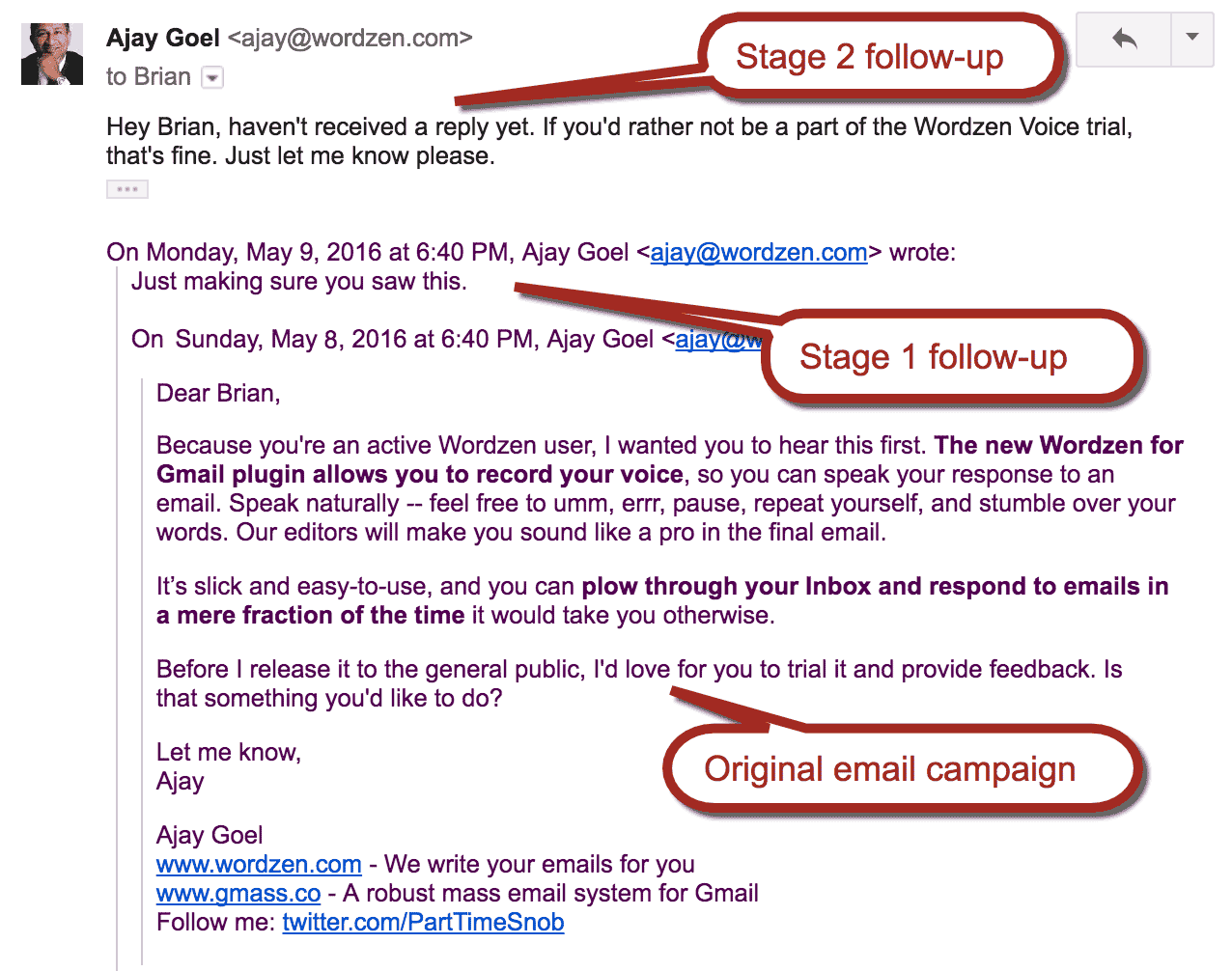
Haga clic aquí para una guía detallada sobre seguimientos automáticos en GMass.
2. Personalización
Si desea aumentar sus conversiones, deberá personalizar sus correos electrónicos.
Deberá dirigirse a un destinatario por su nombre o hacer referencia a su empresa para aumentar su posibilidades de recibir una respuesta favorable.
¿Por qué?
La personalización de sus correos electrónicos los hace más relevantes para sus destinatarios.
Piense en ello.
¿Qué ¿Prefieres recibir?
¿Un correo electrónico genérico y sencillo o uno que está cuidadosamente personalizado y responde a tus necesidades?
Pero no puedes personalizar manualmente cientos de correos electrónicos a la vez, ¿verdad?
Afortunadamente, GMass le ofrece un servicio de personalización automatizado para agilizar este proceso. Obtienes funciones como:
-
- Detección automática del nombre: GMass detecta automáticamente el nombre de una persona a partir de su dirección de correo electrónico y la inserta automáticamente en su correo electrónico.
- Personalice enlaces y URL: puede incluir enlaces personalizados y URL para cada destinatario en sus correos electrónicos.
- Incluya una imagen personalizada: GMass le permite agregar una imagen única para cada destinatario en su campaña.
- Personalice párrafos completos: puede personalizar automáticamente grandes bloques de texto persona por persona en sus mensajes de Gmail.
3. Romper los límites de envío de Gmail
¿Sabía que su cuenta web de Gmail tiene un límite de envío de correo electrónico?
Puede enviar solo 500 correos electrónicos cada 24 horas utilizando una cuenta de Gmail, mientras que puede enviar hasta 2000 correos electrónicos cada 24 horas con una cuenta de G Suite.
Sin embargo, la extensión del navegador GMass le permite evitar este límite cuando envía correos electrónicos que no son urgentes.
¡Con GMass, puede enviar hasta 10,000 correos electrónicos a la vez!
¿Cómo?
La herramienta distribuye automáticamente estos correos electrónicos durante varios días según el límite de envío de su cuenta de Google.
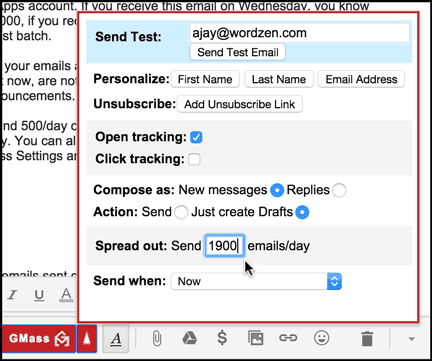
Por ejemplo, supongamos que está enviando un correo electrónico a 6.000 direcciones desde una cuenta de G Suite. Al hacer clic en el botón GMass, se envían 2000 correos electrónicos inmediatamente. Los siguientes 2.000 se envían 24 horas después y los 2.000 finales saldrán 48 horas después. De esta manera, no tendrá que iniciar sesión durante tres días consecutivos para enviar todos sus correos electrónicos.
Conclusión
Los recibos de lectura de Gmail no fueron diseñados como un método confiable para rastrear el correo electrónico estadísticas. Si está buscando una aplicación de seguimiento de correo electrónico completa, ¿por qué no prueba la extensión de Gmail de GMass?
La herramienta tiene todo lo que necesita para enviar, administrar y rastrear rápidamente sus correos electrónicos en segundos. Descarga el complemento GMass Chrome Web hoy mismo y pruébalo gratis.

Ajay es el fundador de GMass y ha estado desarrollando software de envío de correo electrónico durante 20 años.